インスタストーリーにSpotifyの音楽を追加する方法・公式方法も他の方法も一括紹介
Spotifyでお気に入りの音楽を見つけ、それをインスタストーリーの背景音楽に使いたいと思ったことはありませんか?そんな時、公式アプリだけでは思うように設定できずに困った経験があるかもしれません。多くのユーザーが直面するこの課題に対して、本記事では解決策をご紹介します。
まず、公式アプリを使って簡単に背景音楽を設定する方法を説明します。しかし、これだけでは物足りない場合もあるでしょう。そこで、第三者の音楽ダウンロードソフトを活用し、Inshotを使って背景音楽を設定する方法についても詳しく解説します。この記事を読むことで、公式の設定方法から応用編まで、あらゆるニーズに応える方法を身につけることができます。
それでは、次に進んで詳細を確認しましょう。
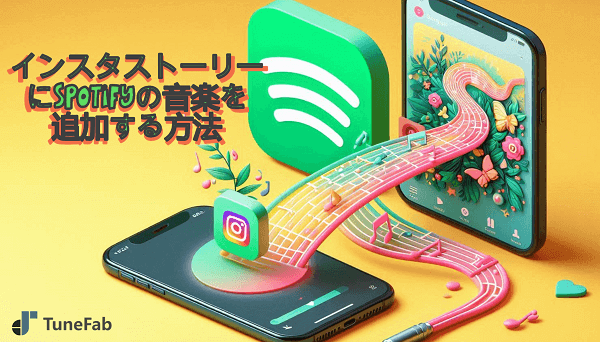
インスタストーリーにSpotifyの音楽を追加する方法「公式」
まず、Spotifyの音楽をインスタストーリーの背景音楽に設定する公式の方法をご紹介します。SpotifyとInstagramのアプリ内で直接操作できるため、追加のソフトウェアをダウンロードする必要がなく、便利で簡単な方法です。
InstagramアプリからSpotify音楽を追加する方法
Spotifyアプリを直接使う方法以外にも、Instagramのストーリー編集画面でSpotifyの音楽を検索して追加することもできます。これも公式の音楽追加方法です。この方法ではSpotifyアプリを経由する必要はありませんが、必ずしもお気に入りのSpotify音楽が見つかるとは限りません。Spotifyに検索するわけではないため、全てのニーズに応えられない可能性があります。
注:
一部のユーザーは、Instagramで希望するSpotifyの曲を検索できないかもしれませんが、この記事には、お気に入りのSpotifyの曲をいつでもインスタストーリー追加できる方法も紹介しています。詳細は「Spotifyの音楽をダウンロードし、InShotで編集する方法を「よりクリエイティブ」」をご覧ください。
それでも、以下の手順でInstagramストーリーに音楽を追加してみてください。
ステップ1、Instagramアプリを開く
お使いのデバイスでInstagramアプリを起動します。
ステップ2、ストーリー作成画面を開く
画面左上の「ストーリーズ」アイコンをタップしてストーリー作成画面に入ります。また、ホーム画面で右にスワイプするだけで、直接ストーリー編集画面に入ることもできます。
ステップ3、写真や動画を選択
ストーリーに追加したい写真や動画を選びます。
ステップ4、音楽を追加
画面上部のステッカーアイコンをタップし、「ミュージック」ステッカーを選択します。表示された検索バーに追加したいSpotify音楽の名前を入力して検索し、好きな部分を選んでストーリーに追加します。
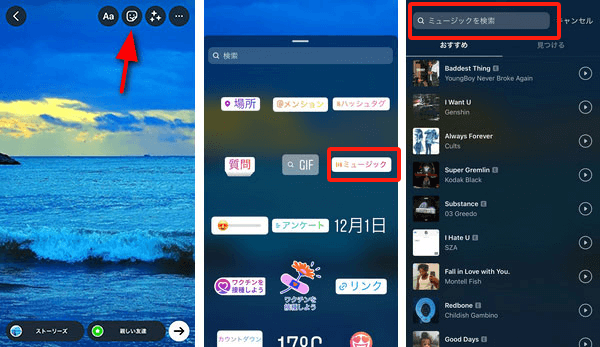
ステップ5、共有
ストーリーが完成したら、画面下部の「ストーリーズ」をタップしてシェアします。
スポティファイから音楽をInstagramストーリーに追加する方法
以前は、Instagramで音楽を共有するために、Instagram内で対応する曲を検索して背景音楽として設定する必要がありました。しかし、現在ではスポティファイアプリとInstagramがより緊密に連携しており、スポティファイの音楽を共有したいユーザーのニーズを満たすために、スポティファイには音楽共有機能が備わっています。これにより、スポティファイ内で直接曲を選んでストーリーの背景音楽に設定できるようになり、日常の利用が非常に便利になりました。
具体的な操作手順は以下をご覧ください。
ステップ1、Spotifyアプリを開く
スマートフォンでSpotifyアプリを開き、背景音楽としたい曲を選択します。
ステップ2、共有メニューを開く
曲の画面で「...」アイコン(オプションメニュー)をタップし、「シェアする」ボタンをタップします。
ステップ3、Instagramストーリーを選択
「Instagramストーリーズ」を選択します。自動的にInstagramアプリが開き、選択した曲がストーリーに追加されます。
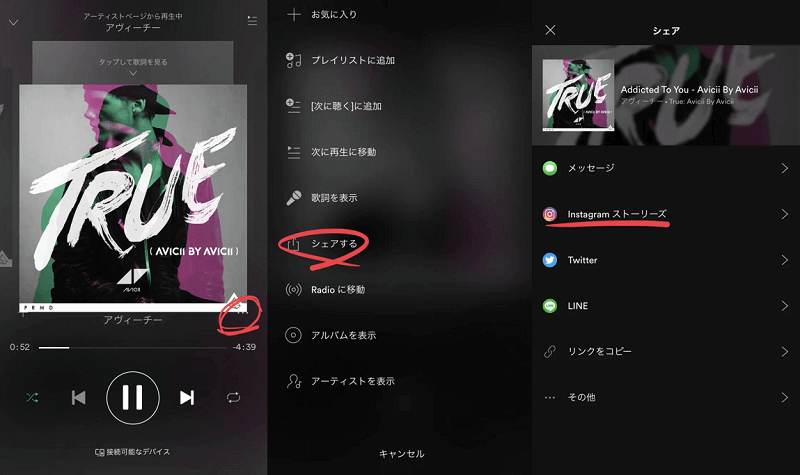
ステップ4、ストーリーを編集して投稿
ストーリー画面で必要に応じてテキストやスタンプを追加し、「ストーリーズ」に投稿します。
この方法を使ってSpotifyの音楽をInstagramのストーリーに追加すると、そのストーリーの閲覧者には左上に「Spotifyで再生する」というオプションが表示されます。背景音楽に興味がある人は、このオプションをタップすることで直接Spotifyにジャンプして、対応する曲を再生できます。SpotifyとInstagramの両方を使用しているユーザーにとって、好きな曲を楽しむのがより便利になります。
Spotifyの音楽をダウンロードして、InShotで編輯する方法「よりクリエイティブ」
前述の方法に加えて、サードパーティー製のSpotify音楽変換ソフトでSpotifyの曲をダウンロードし、Inshotを使って共有したいコンテンツと音楽を組み合わせてから、インスタストーリーに投稿することもできます。これにより、Instagramの限られた音楽ライブラリに縛られることなく、お気に入りのSpotifyの曲を簡単にインスタストーリーに追加できます。
従来、インスタストーリーでは連続する15~60秒の音楽しか投稿できませんでしたが、Spotify音楽変換ソフトでダウンロードした曲は、自由に編集するのが可能です。好きな音楽の部分を自由に組み合わせたり、さまざまな音響効果を追加したりして、ストーリーをより魅力的にすることができます。
ここで皆さんにおすすめしたいのは、「TuneFab Spotify音楽変換ソフト」です。Spotifyの曲はコピー保護のため、簡単にインスタストーリーに追加できるわけではありません。その時には専門的な「TuneFab Spotify音楽変換ソフト」でSpotifyの音楽のDRM制限を解除しながら、Spotifyの曲をインスタストーリーに対応する形式に変換しましょう。それから変換したSpotifyの音楽をインスタストーリーに追加するだけでいいです。
さらに、Spotifyの曲を高品質でMP3、M4A、FLACなどの形式に変換することができるので、Instagramストーリーに追加するだけでなく、自分のデバイスに永久保存し、Spotifyの曲をいつでもオフラインで再生するのは可能です。また、変換速度も非常に速く、35倍のスピードでインスタストーリーに追加したい曲を変換できます。
「TuneFab Spotify音楽変換ソフト」の形式変換機能を利用するために、ソフトをパソコン(Windows・Mac)にインストールしておく必要があります。
Spotifyから音楽をダウンロード·変換する手順
ステップ1、ソフト起動
インストール済みの「TuneFab Spotify音楽変換ソフト」を実行し、Spotifyアカウントでその中のSpotify Web Player(ウェブプレーヤー)にログインしてください。
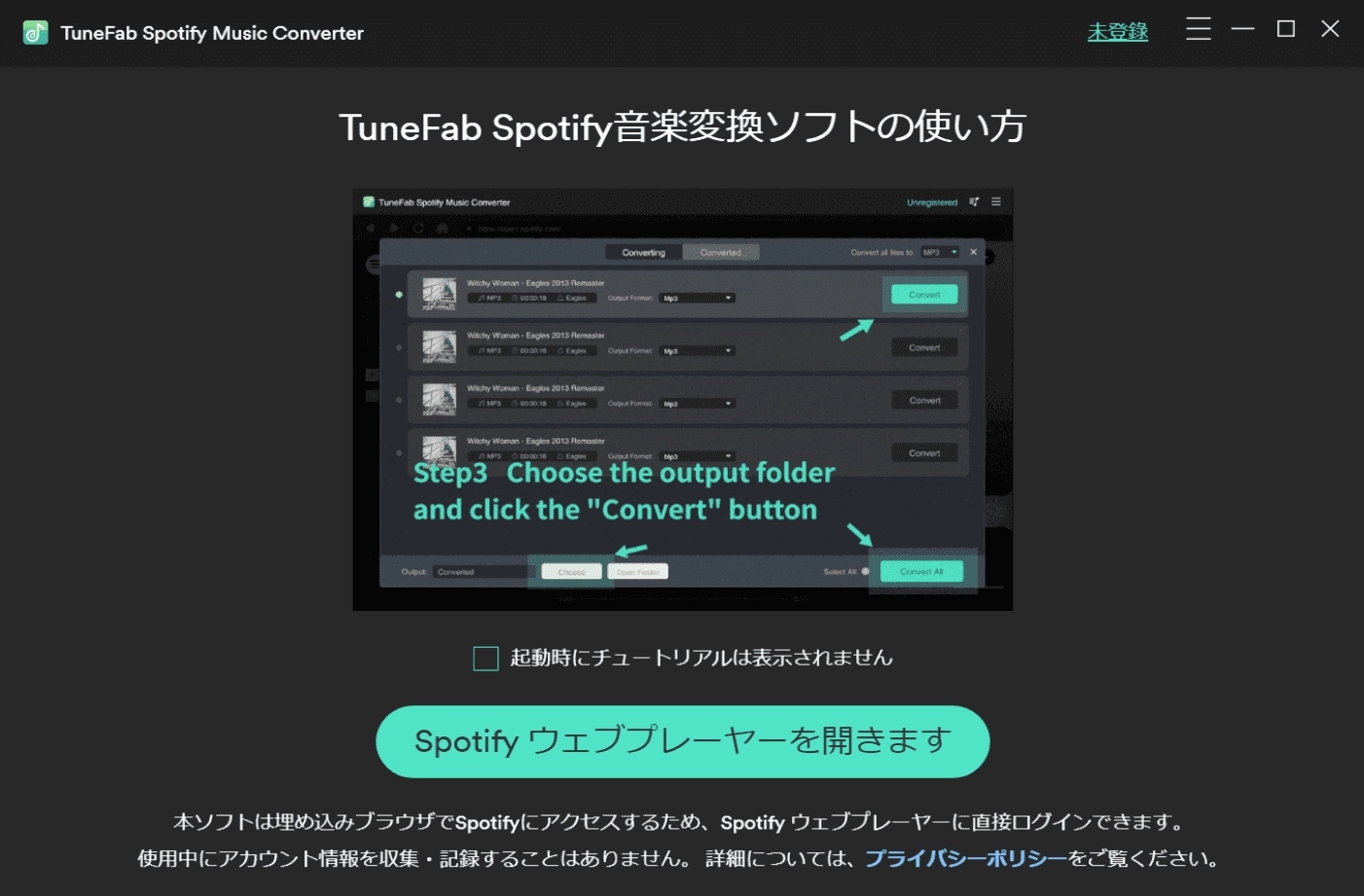
ステップ2、Spotify曲を追加
インスタストーリーの音楽にしたい曲があるプレイリストを開き、右下の「+」ボタンを押して、曲を変換リストに追加します。
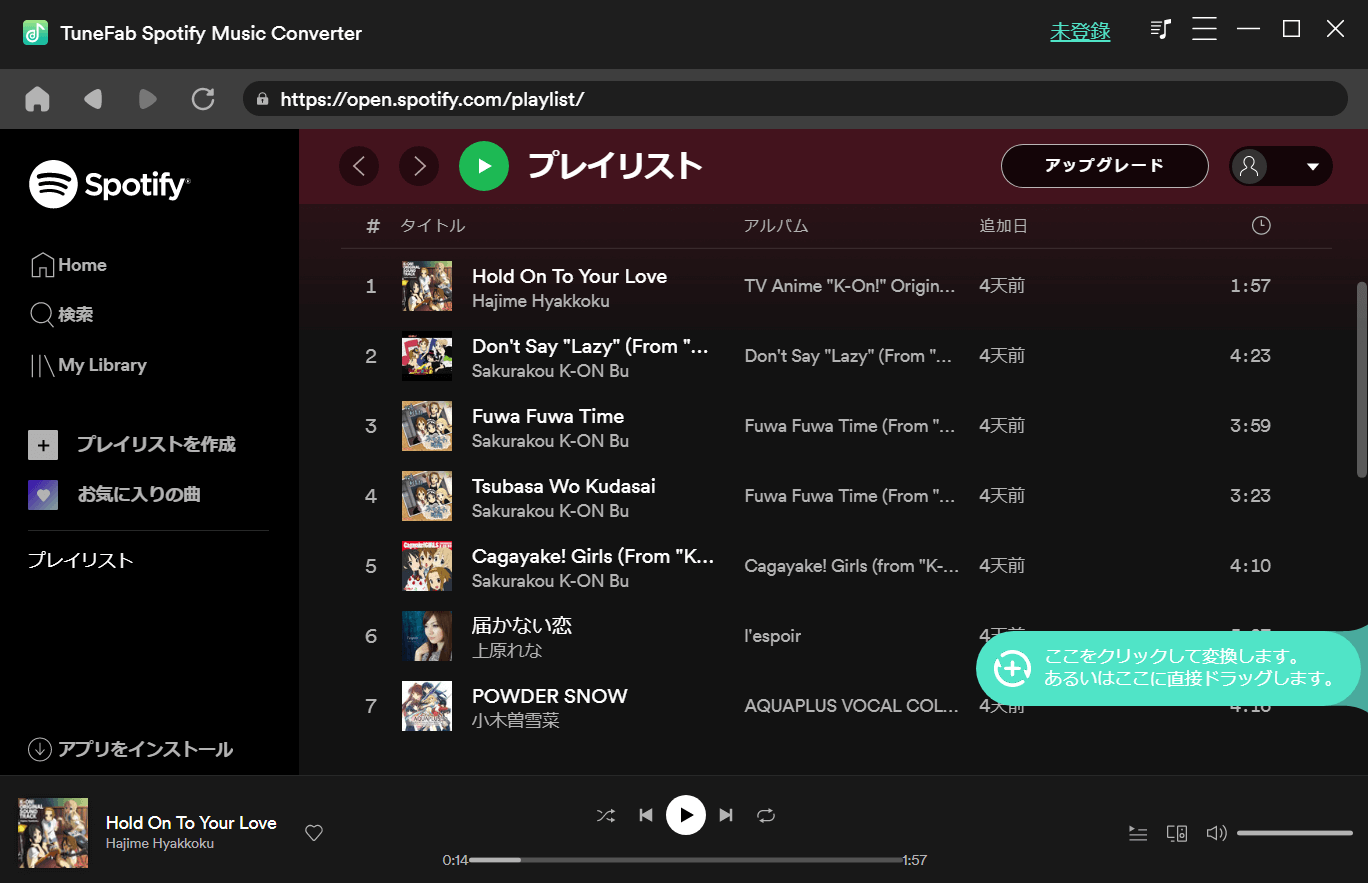
ヒント:
画面右上の「≡」アイコンをクリックして、出力ファイル名、サンプルレート、ビットレートなどをカスタマイズできる設定インターフェイスに入ります。
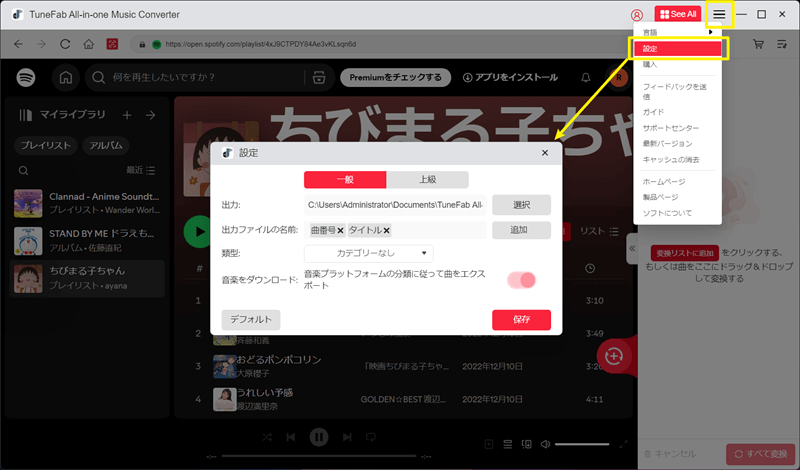
ステップ3、出力形式を選ぶ
Spotify曲の出力形式をインスタストーリーに追加できる形式にしてください。
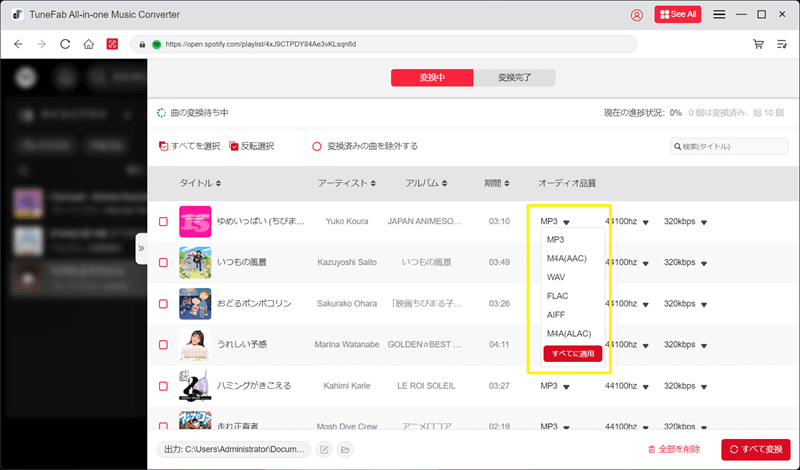
ステップ4、変換開始
全ての設定が完了した後、「変換」ボタンをクリックすると、変換が始まります。
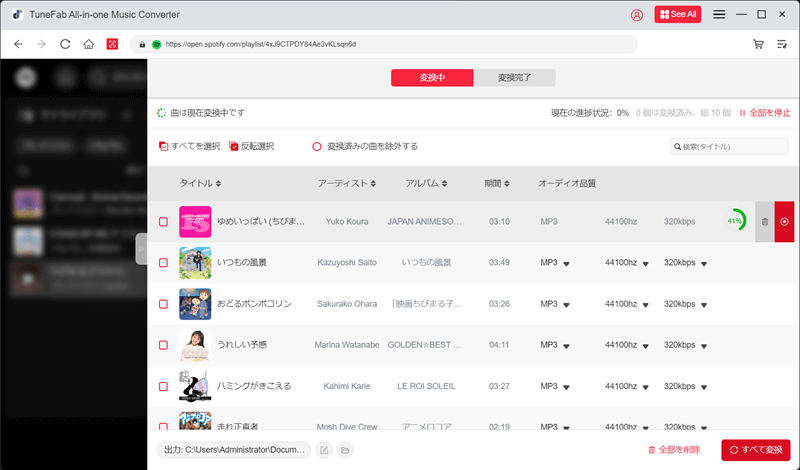
ヒント:
変換リストのインタフェースはソート機能をサポートし、「名前」、「アーティスト」などを並び替えることができます。
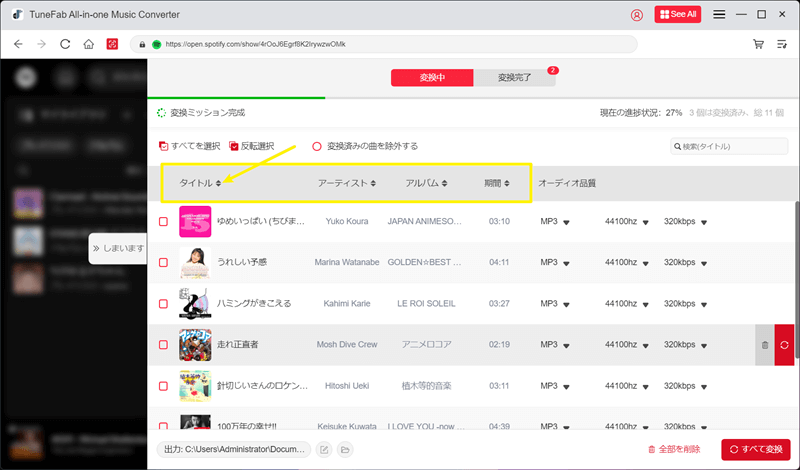
ステップ5、変換完了
最後には「変換完了」の変換履歴を押して、出力ファイルを開いて、インスタストーリーに付けたいSpotify曲の音質を確認しましょう。
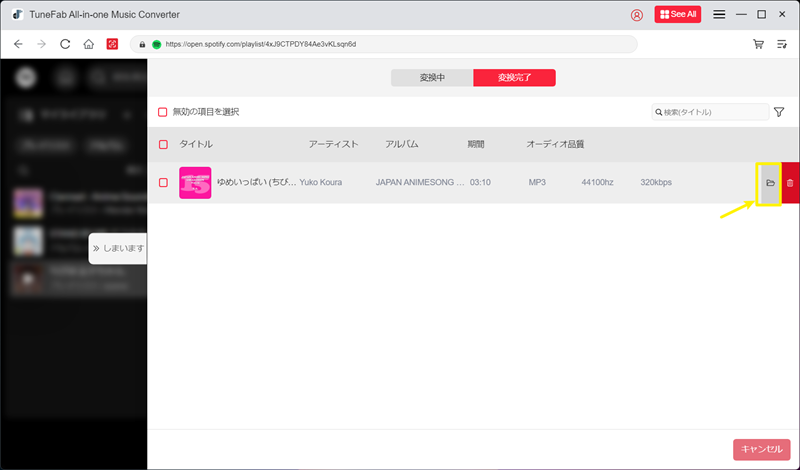
以上が「TuneFab Spotify音楽変換ソフト」を使用してSpotifyの音楽をダウンロードする詳細な手順です。初心者の方でも、手順に従えば数分でダウンロード操作を完了できます。重要なのは、スポティファイの音楽にはDRM制限がかかっているため、これを解除してInstagramのストーリーに追加するには、「TuneFab Spotify音楽変換ソフト」が欠かせません。自由に好きなSpotify音楽を使用したい方は、ぜひ今すぐダウンロードしてお試しください。
🎉⇩⇩もっと手軽にTuneFabの機能を体験したい方は、インストール不要のWeb版を即利用しましょう。インスタストーリーに挿入したいSpotify曲のリンクを以下の入力欄でペーストすると、すぐ無料でMP3ファイルを取得して再編集できます。さらに、TuneFab会員センターにログインしたら、全機能を制限なしで利用可能です⇩⇩🎉

リンク分析中...
*1分間以上応答ない場合はリトライしてください。
Song Name
Sabrina Carpenter
InShotで曲をBGMとしてビデオに付けてインスタにシェアする手順
上記の「TuneFab Spotify音楽変換ソフト」で変換された曲をインスタストーリーに追加するために、動画編集アプリ「InShot Video Editor」を使用します。ダウンロードしたスポティファイの音楽を自分のスマートフォンに転送してから、以下の手順に従い、曲をビデオに追加してインスタストーリーにシェアしてください。
ステップ1、InShotをスマホにインストールした後、アプリを起動し、「ビデオ」をタップして、ストーリーにアップロードしたい動画ファイルをスマホから選びます。
ステップ2、次には「曲」を押してから、ライブラリから変換されたスポティファイ音楽を選びます。
ステップ3、では、指定したスポティファイ音楽を動画ファイルに付けて編集したビデオを保存しましょう。次にはこのビデオファイルをインスタの自分のストーリーズとして投稿してから、シェアしてください。
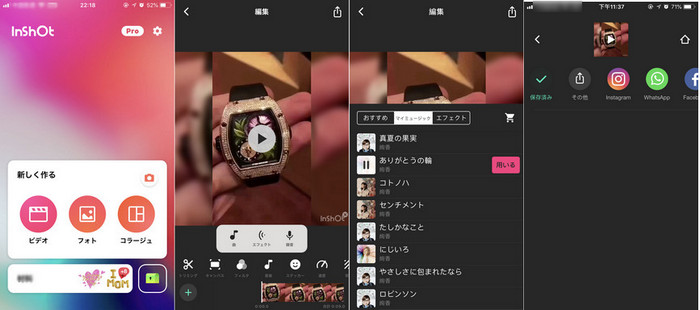
「TuneFab Spotify音楽変換ソフト」とInshotの組み合わせは、Spotifyの音楽の幅広い選択を可能にすると同時に、より充実した内容編集手段を提供します。よりクリエイティブなコンテンツを発信したいユーザーには、ぜひおすすめです。
インスタストーリーのSpotify音楽についてよくある質問
Instagramストーリーで使えるSpotifyの音楽は、最大15秒までですか?
音楽の長さは、投稿するコンテンツの種類によって異なります。写真やその他の静止画に背景音楽を追加する場合、音楽の長さは最大15秒まで設定できます。一方、動画に背景音楽を追加する場合、Instagramストーリーの動画は最大60秒までなので、背景音楽も最大60秒まで設定可能です。
Instagramのコレクションに保存してある音源を使う方法は?
Instagramストーリー編集画面の上部にあるステッカーアイコンをタップし、「ミュージック」を選択すると、音楽を検索するページに入ります。検索バーの下にある「保存済み」ボタンを選択すると、保存した音源が見つかり、利用できます。
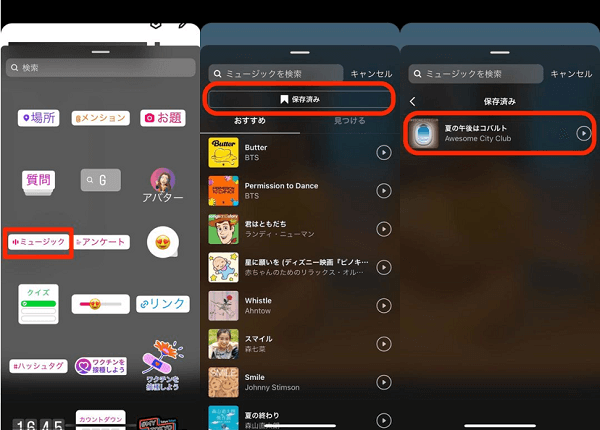
まとめ
まず公式の方法でインスタストーリーに背景音楽を追加することをおすすめします。それでも追加できない場合や、希望するSpotifyの曲が見つからない場合は、「TuneFab Spotify音楽変換ソフト」を使って音楽をダウンロードし、その後Inshotで音楽を動画に追加してみてください。
インスタのストーリーズに音楽を付けることが簡単ですが、スポティファイの曲をストーリーのBGMとして設定しようとする時には制限がかかっていますので、インスタストーリーにSpotifyの音楽を流したい場合には上記の「TuneFab Spotify音楽変換ソフト」で曲の制限を解除してみましょう。
コメント
0 件のコメント







 MP3 にダウンロード
MP3 にダウンロード



評価(0)